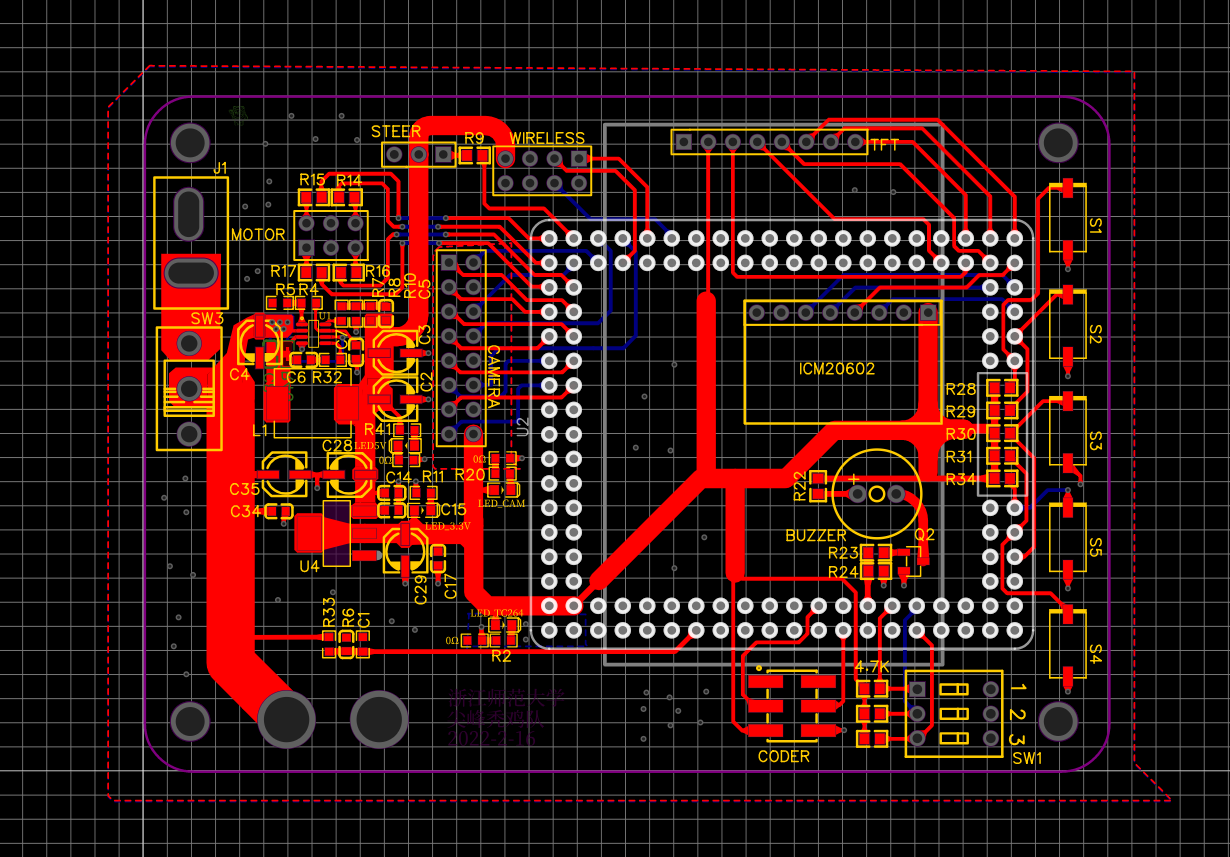- 在使用Ubuntu操作系统的过程中,由于没有相应驱动,导致无法上网(没有有线连接),在安装驱动的过程中,碰到了一些困难,故在此进行记录
TP-Link无线网卡驱动下载
- TP-Link的无线网卡驱动可以从链接:下载中心 - TP-LINK 服务支持 处进行下载,各个版本驱动都有
确定使用的无线网卡版本
- 在使用usb将无线网卡连接Ubuntu电脑后,打开命令行 (CTRL+ALT+T) 输入指令: lsusb 即可看到无线网卡的版本,从上一步链接中下载对应版本驱动即可
- 在下载完成后,内部其实就有安装说明,按照说明进行安装即可
碰到的问题
-
由于Ubuntu采用的是最小安装,导致有一些指令提示 can not found ,比如
make、gcc等,导致按照说明安装无法正确执行。解决方案:-
由于此时无法联网,那么就没有办法使用 apt 直接下载相应指令,只能采用离线下载的方式,在Ubuntu中,离线下载包的后缀是 .deb,我们只需要从之前安装系统使用的启动盘中找到对应的 .deb 文件,使用指令
dpkg即可进行安装,具体可参考:Ubuntu离线安装gcc,make等_沐Mu的博客-CSDN博客_make离线安装包 -
总结一下即执行两条指令:
find -iname gcc*找到如gcc的 .deb 文件sudo dpkg -i /../gcc*.deb使用dpkg执行进行安装,其中 /…/gcc…deb 是对应找到的 gcc 的 deb 文件的全路径
注意:在安装过程中会有失败的可能,提示一般都是对应依赖指令未安装,只需要重复以上步骤找到未安装的依赖指令先进行安装即可
-
-
在下载了最新驱动之后,记得最好改一下文件夹命名,去除其中的空格,否则可能在安装中会失败
-
安装完驱动后仍旧没有网,解决方案:
- 按照链接:ubuntu 16.04安装TP-LINK TL-WDN5200H无线USB网卡驱动_cjgfkd的博客-CSDN博客 第三步、第四步进行执行,执行完后一般就可以搜索到对应的wifi了,如果还是不行,那么就重启一下